


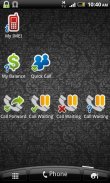
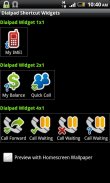

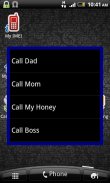
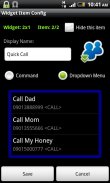
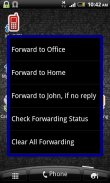


Dialpad Shortcut Widgets

وصف لـDialpad Shortcut Widgets
Dialpad Shortcut Widgets – The widgets that provide a shortcut to the Dialpad.
In short, all things you can do with the dialpad, you can create a shortcut on the home screen to make it easy to access, by using this app. You can make a shortcut to call a phone number, shortcut to activate/deactivate or to check the status of the supplementary services like call forwarding, call barring... with a single click. Or you can make a shortcut for the USSD command (e.g for balance checking) or MMI command (Man-Machine Interface, e.g *#06# for IMEI, *#*#4636#*#* …).
There are 3 widgets with different sizes (1x1, 2x1 and 4x1), that provide a total of 7 widget items. However you can practically create unlimited number of items by setting the widget item as the “Dropdown Menu”.
1. Main GUI:
- Here you can see 3 widgets with different sizes.
- Click on the widget item to configure it.
- Click “Preview with Homescreen Wallpaper” check box to see how the widgets will display on the real home screen.
- After configuring the widget items, exit the app and back to the home screen, long tap on the home screen, select Widgets and then select “Dialpad Shortcut 1x1”, “Dialpad Shortcut 2x1” or “Dialpad Shortcut 4x1” to make it usable.
2. “Widget Item Config” GUI:
- Here you can configure the widget item such as name, icon image, icon type.
- You can set the item action when the user taps it on the home screen. Select “Command” radio button and enter command string that immediately executed, or select “Dropdown Menu” to display the menu.
- With the “Dropdown Menu”, you can add the new menu items by select the menu “Add Menu Item”. To edit the existing menu item, click on it. Long click on the menu item to delete it.
- In the Command field, you can enter the phone number (to call a person), the USSD string (e.g for balance checking, ask your mobile operator for the USSD syntax), or the MMI command (e.g *#21# {CALL} for call forwarding status, or *#06# for the IMEI...)
- Select the {CALL} check box if you want to enter the command string in the dialpad followed by pressing the “Call” button. Otherwise leave it unchecked.
- Select “Hide this item” to make the item invisible.
For the MMI Command reference, please use my app “Advanced Call Settings” on the Google Play (https://play.google.com/store/apps/details?id=org.vndnguyen.advcallsettings) and switch to the “Reference Mode” (menu Operation - Reference Mode), select the appropriate services to get an MMI command.
Any comment or suggestion are very welcome. Please visit:http://forum.xda-developers.com/showthread.php?t=2069948v1.1.5:
- Add Android Hidden Codes, Phone Manufacturer's Hidden Codes and VinaPhone USSD Commands in the Command Reference menu.Wähltasten Shortcut Widgets - Die Widgets, die eine Verknüpfung mit dem Tastenfeld zu schaffen.
Kurz gesagt, alle Dinge, die Sie mit dem Tastenfeld tun kann, können Sie eine Verknüpfung auf dem Home-Bildschirm erstellen, um es einfach zu erreichen, mit dieser App. Sie können eine Verknüpfung zu machen, um eine Telefonnummer, Verknüpfung zu aktivieren / deaktivieren oder den Status der Zusatzdienste wie Anrufweiterleitung, Anrufsperre zu überprüfen ... mit einem einzigen Mausklick aufrufen. Oder Sie können eine Verknüpfung für den Befehl USSD (z. B. für Gleichgewicht Kontrolle) oder MMI-Befehl (Mensch-Maschine-Schnittstelle, z. B. * # 06 # für IMEI * # * # 4636 # * # * ...) zu machen.
Es gibt 3-Widgets in verschiedenen Größen (1x1, 2x1 und 4x1), die insgesamt sieben Widget Elemente bieten. Allerdings können Sie praktisch schaffen unbegrenzte Anzahl von Elementen, indem Sie das Widget Einzelteil als die "Dropdown-Menü".
. 1 Haupt GUI:
- Hier können Sie 3-Widgets in verschiedenen Größen zu sehen.
- Klicken Sie auf den Widget-Element, um es zu konfigurieren.
- Klicken Sie auf "Vorschau mit Homescreen Wallpaper" Kontrollkästchen, um zu sehen, wie die Widgets auf die Real Startseite angezeigt.
- Nach der Konfiguration der Produkte Widget, beenden Sie die App und zurück zum Home-Bildschirm, langes Tippen auf dem Startbildschirm, wählen Sie Widgets und wählen Sie "Verknüpfung Wähltasten 1x1", "2x1 Tastenfeld Shortcut" oder "4x1 Tastenfeld Shortcut" nutzbar zu machen .
. 2 "Widget Artikel Config" GUI:
- Hier können Sie das Widget Artikel wie Name, Bild, Symbol, Symbol-Typ konfigurieren.
- Sie können den Artikel Aktion gesetzt, wenn der Benutzer tippt es auf dem Home-Bildschirm. Wählen Sie "Command" Radio-Button und geben Sie Befehlsfolge, die sofort ausgeführt werden, oder wählen Sie "Dropdown-Menü", um das Menü aufzurufen.
- Mit dem "Dropdown-Menü", können Sie die neue Menüpunkte durch ausgewählte Menü hinzufügen "Menüpunkt hinzufügen". Um die bestehende Menüpunkt zu bearbeiten, klicken Sie darauf. Lang klicken Sie auf den Menüpunkt, um es zu löschen.
- Im Bereich Command, können Sie die Telefonnummer (um eine Person zu nennen), die USSD-String (z. B. für die Balance Kontrolle, fragen Sie Ihren Mobilfunkbetreiber für die USSD-Syntax), oder mit dem Befehl MMI (zB * # 21 # eingeben {CALL- } für Anrufweiterleitungsstatus oder * # 06 # für die IMEI ...)
- Wählen Sie die {} CALL-Kontrollkästchen, wenn Sie die Befehlsfolge in das Tastenfeld ein, gefolgt von der Taste "Anruf" eingeben wollen. Ansonsten lassen Sie es deaktiviert.
- Wählen Sie "diesen Titel ausblenden" das Element unsichtbar zu machen.
Für die MMI Befehlsreferenz, nutzen Sie bitte meine App "Advanced Call-Einstellungen" auf der Google-Play (https://play.google.com/store/apps/details?id=org.vndnguyen.advcallsettings) und wechseln Sie auf die "Referenz Mode "(Menü Bedienung - Referenz-Modus), wählen Sie die entsprechenden Dienste, ein MMI-Befehl zu bekommen.
Alle Kommentare und Anregungen sind sehr willkommen. Bitte besuchen Sie:http://forum.xda-developers.com/showthread.php?t=2069948v1.1.5:
- Hinzufügen Android Versteckte Codes, versteckte Codes der Hersteller Telefon und Vinaphone USSD-Befehle in der Befehlsreferenz-Menü.

























